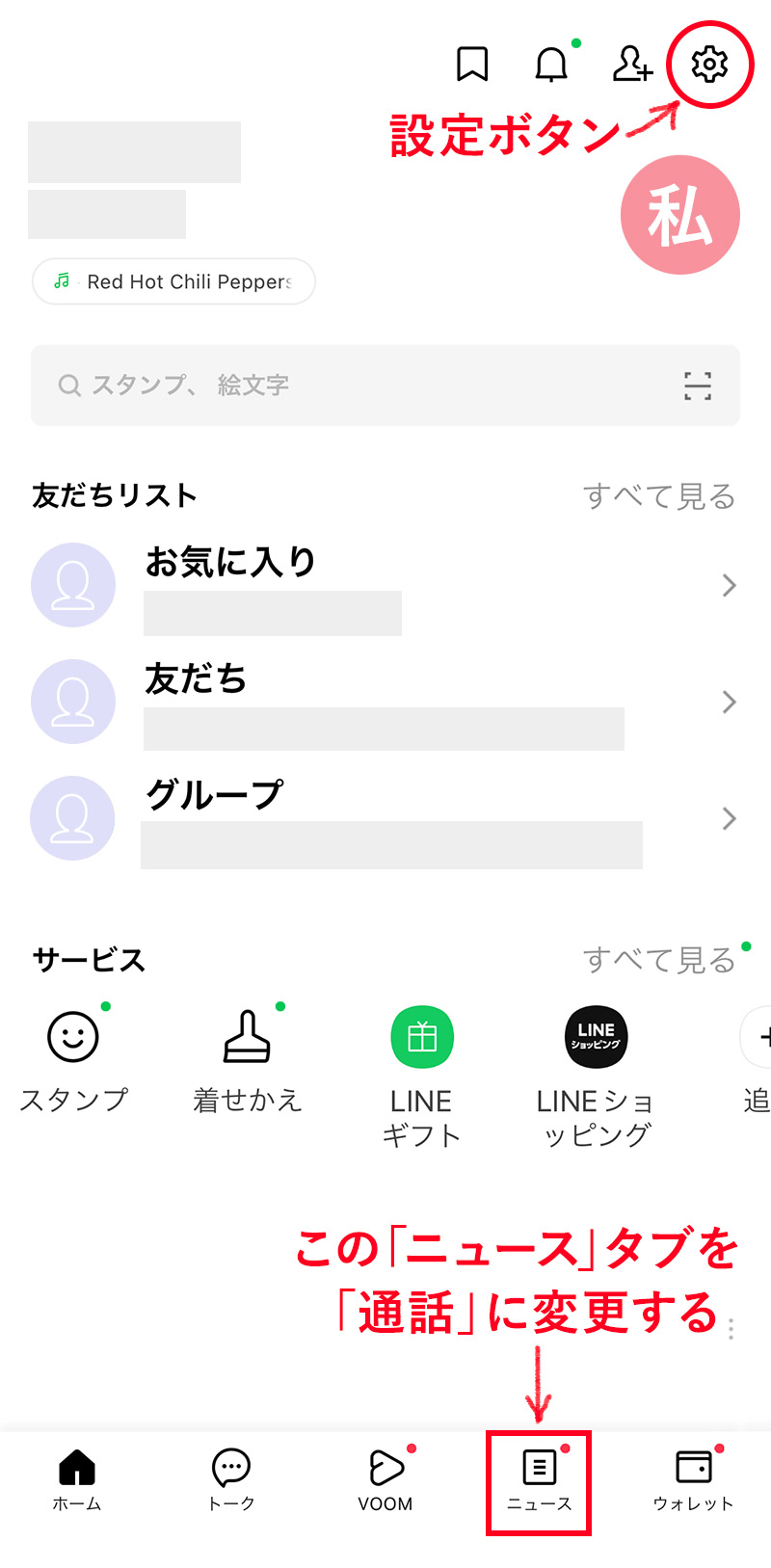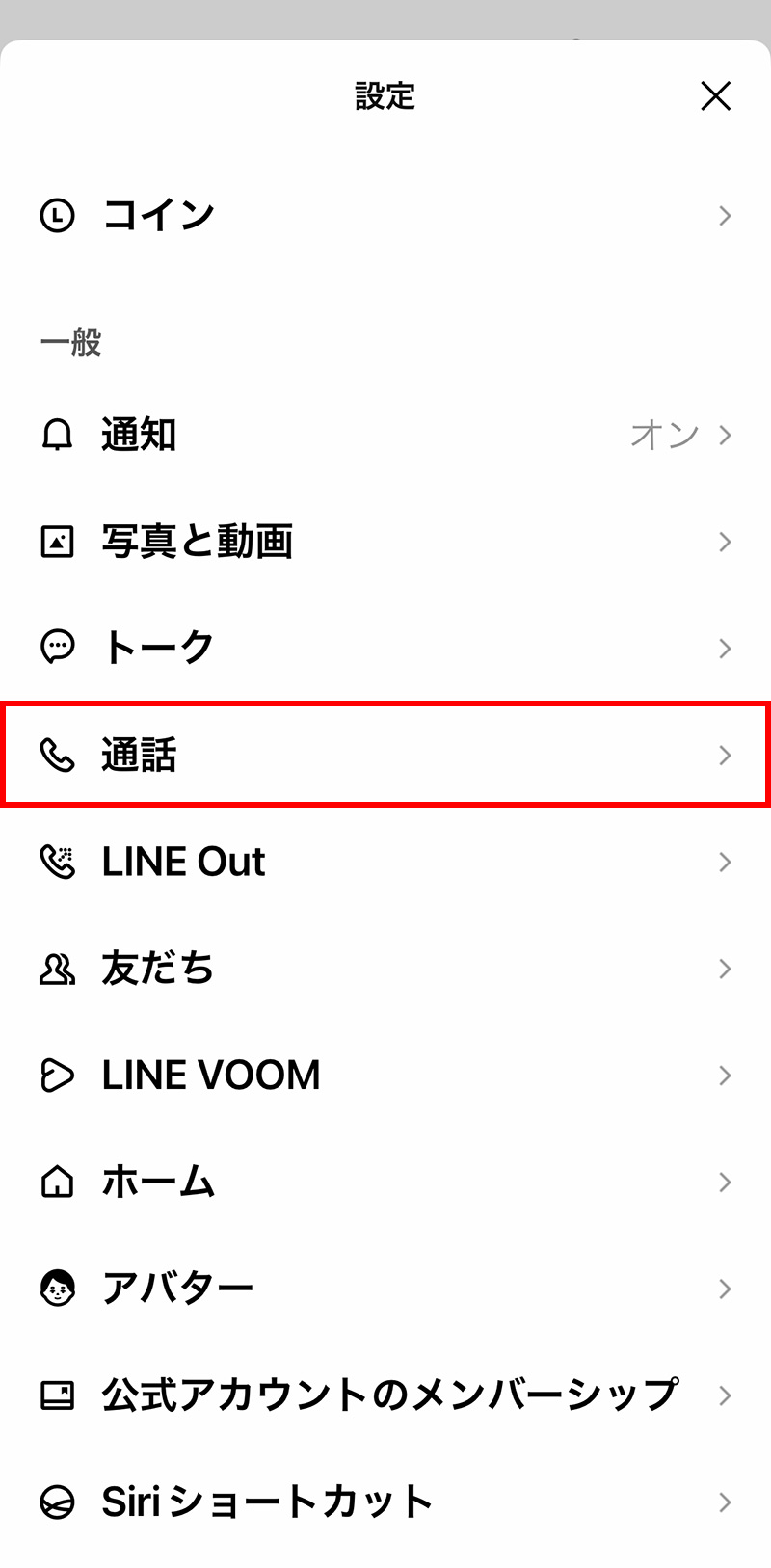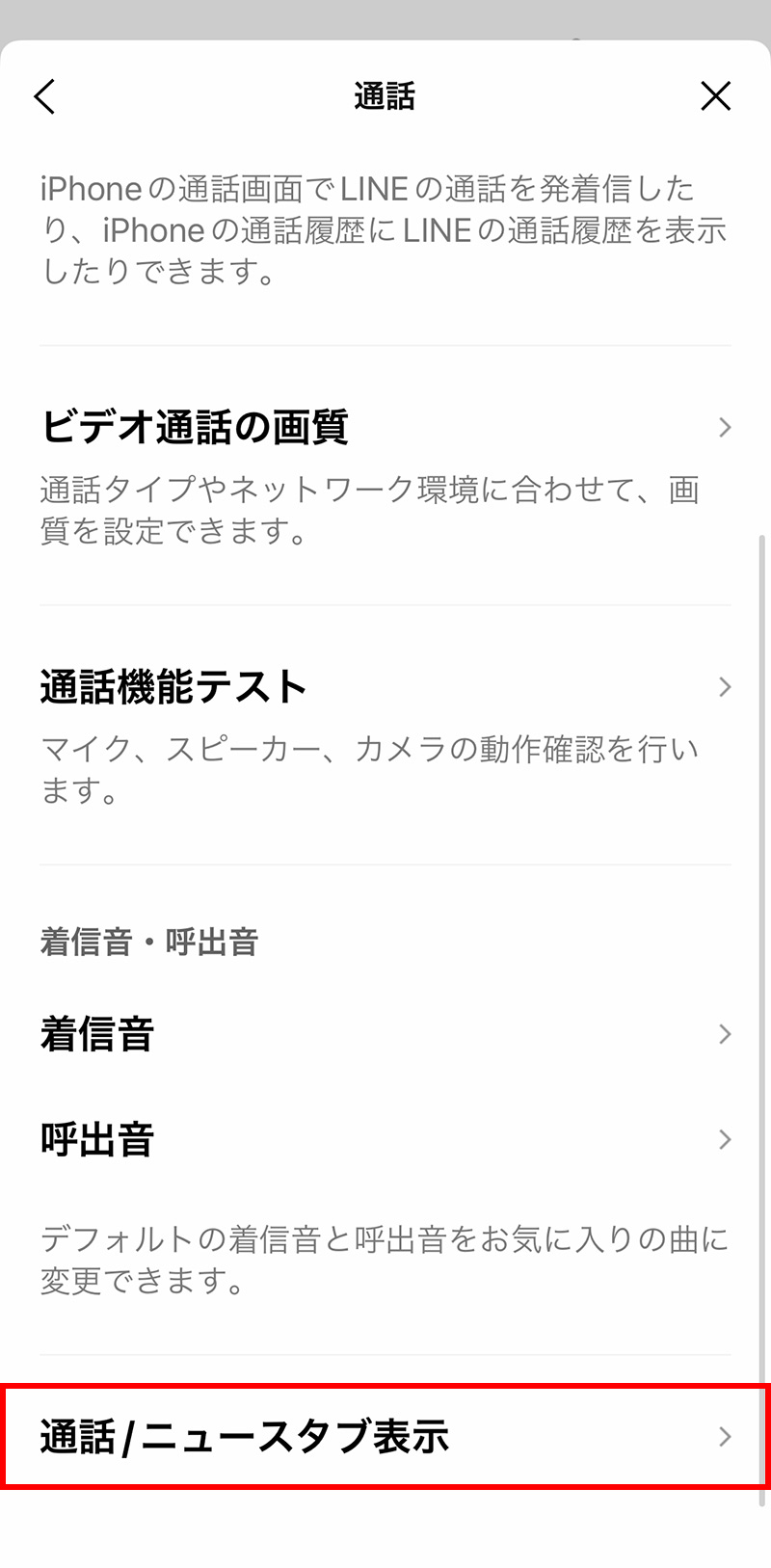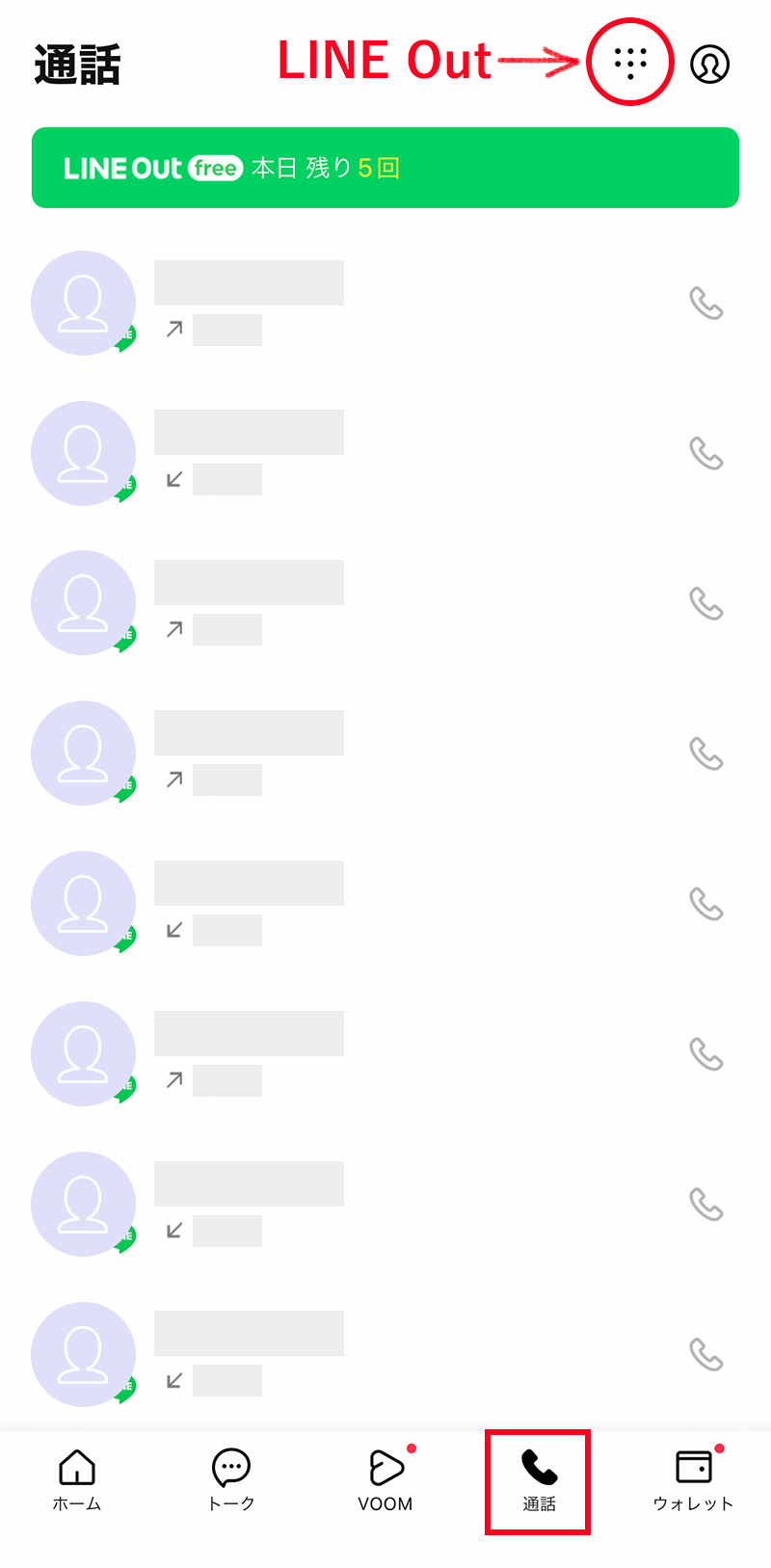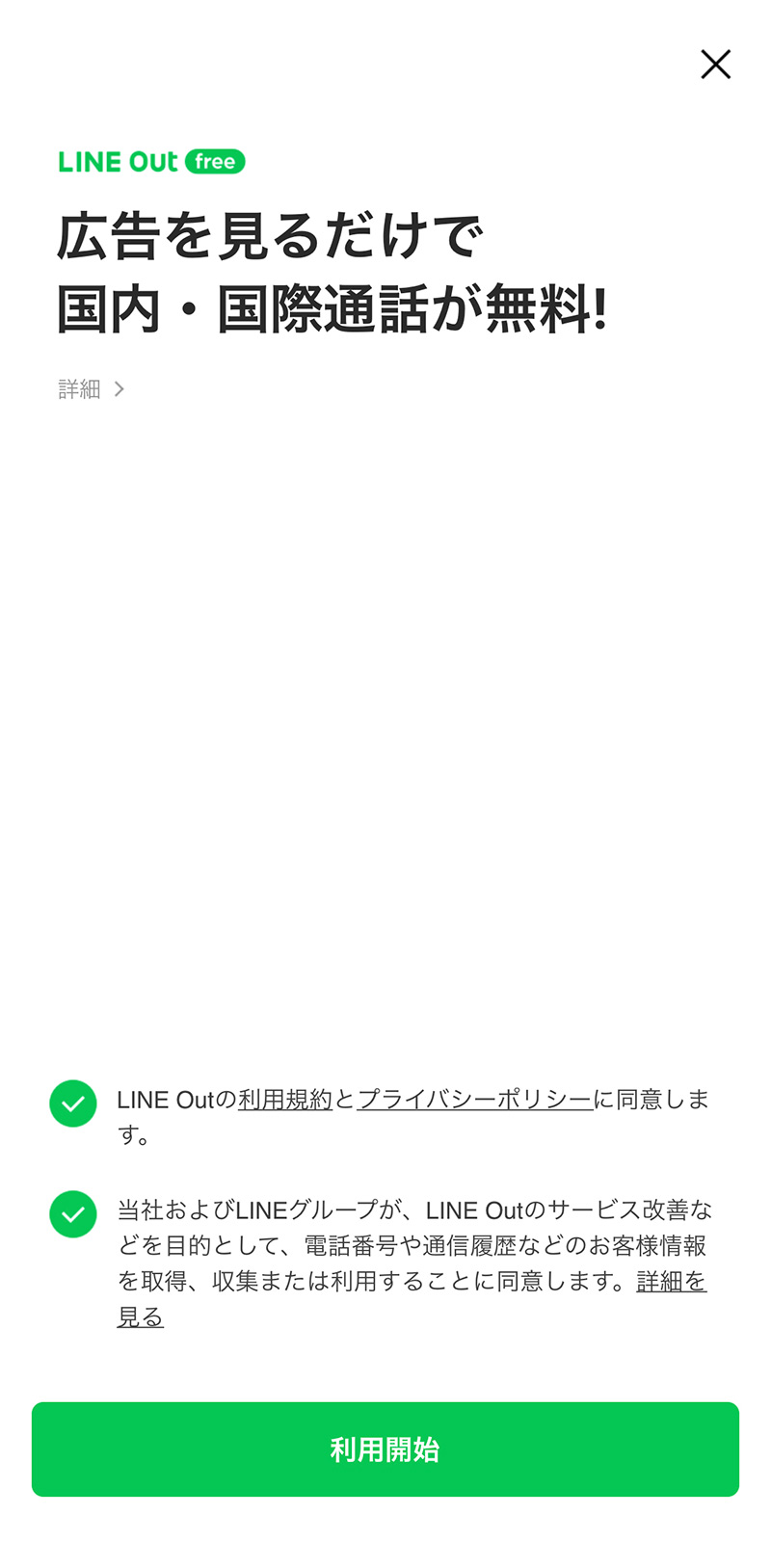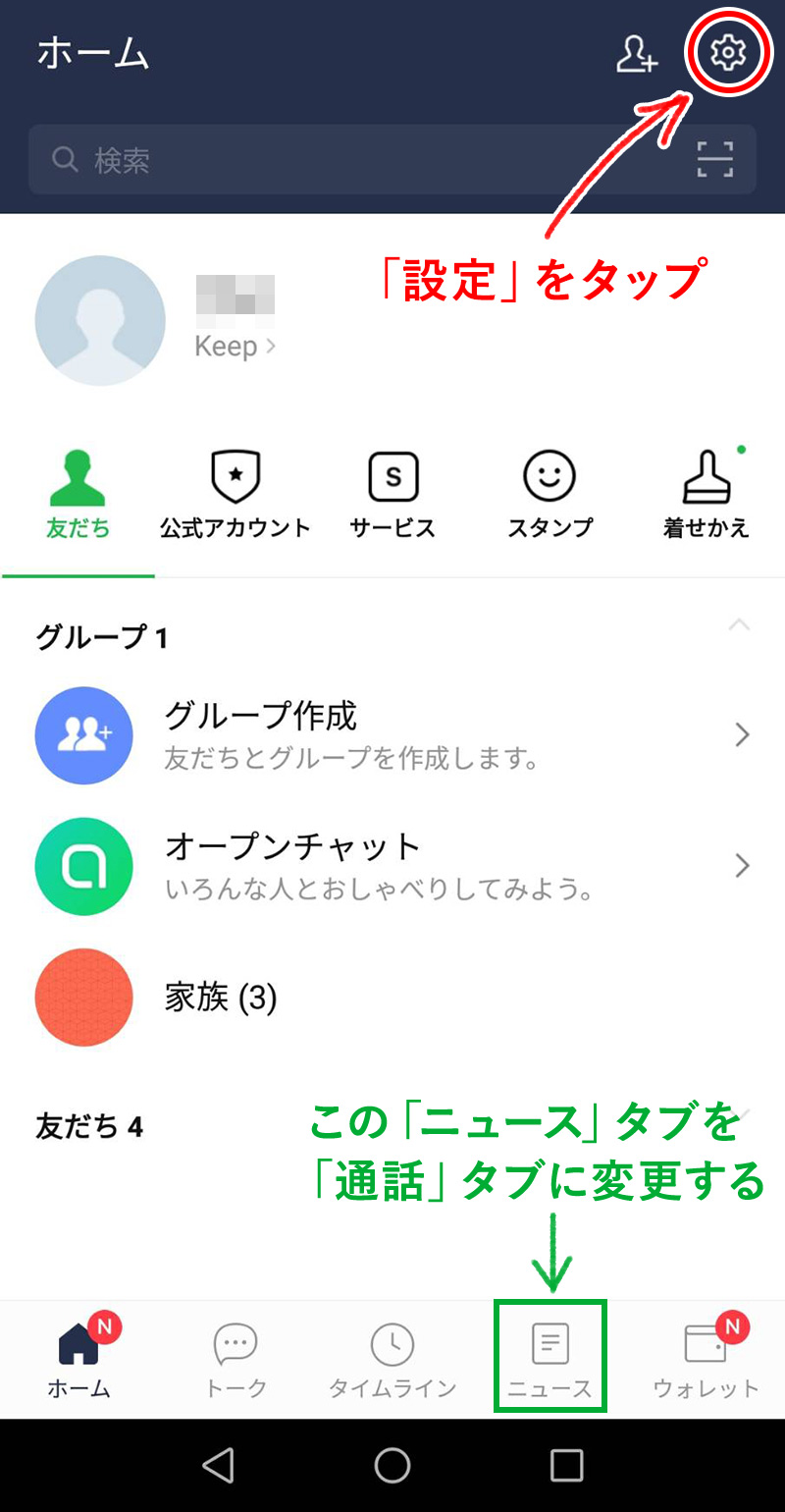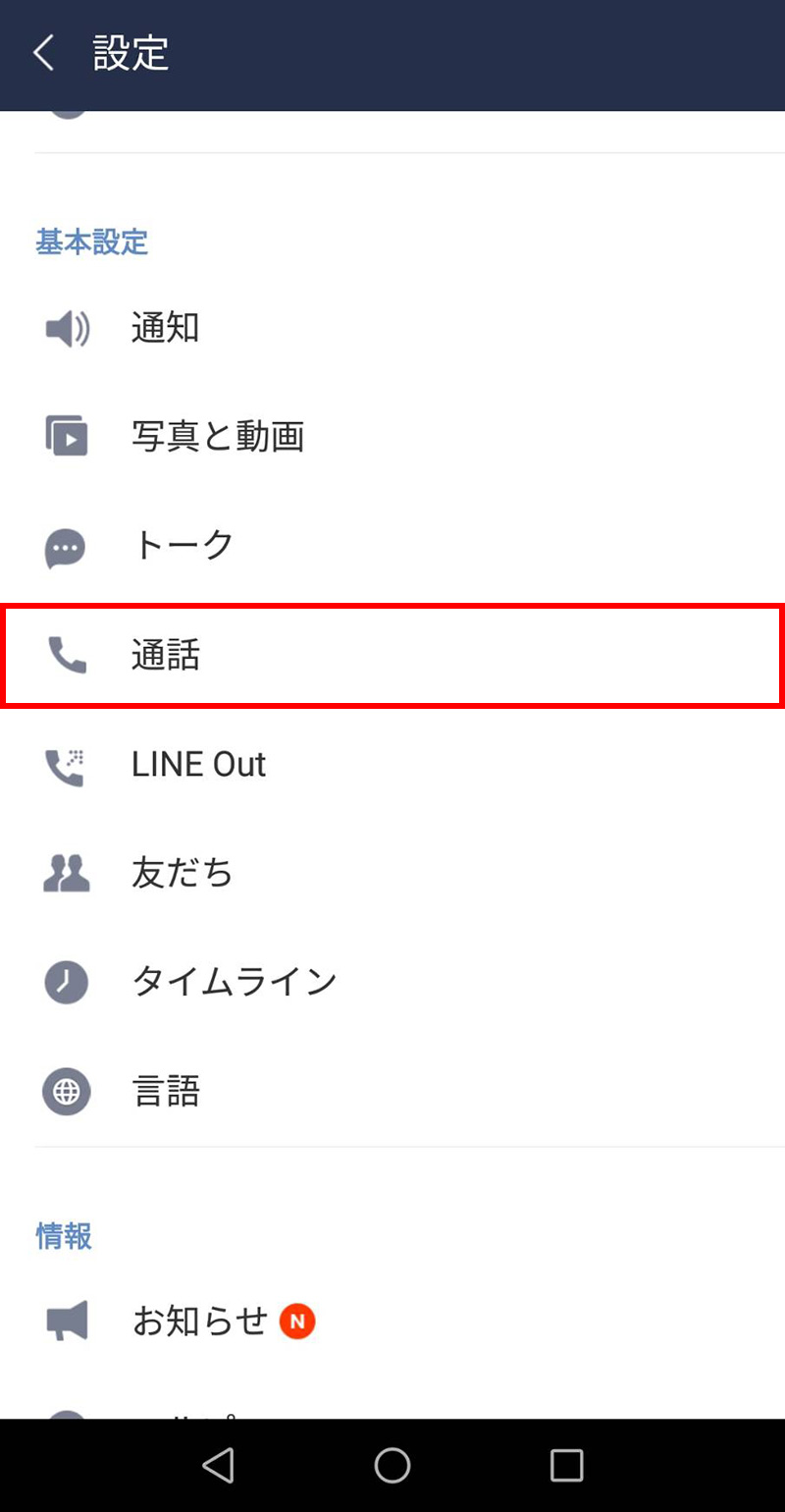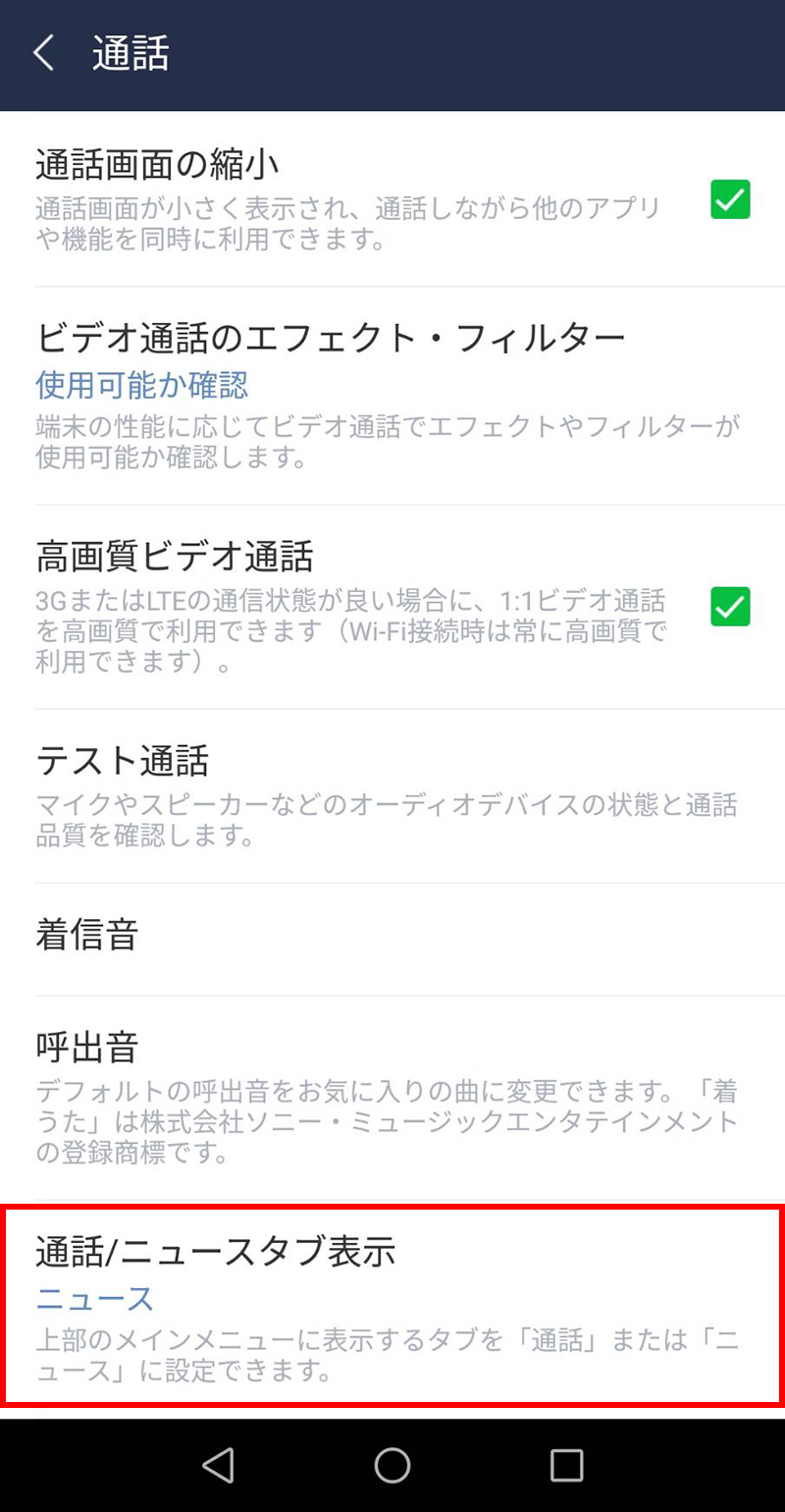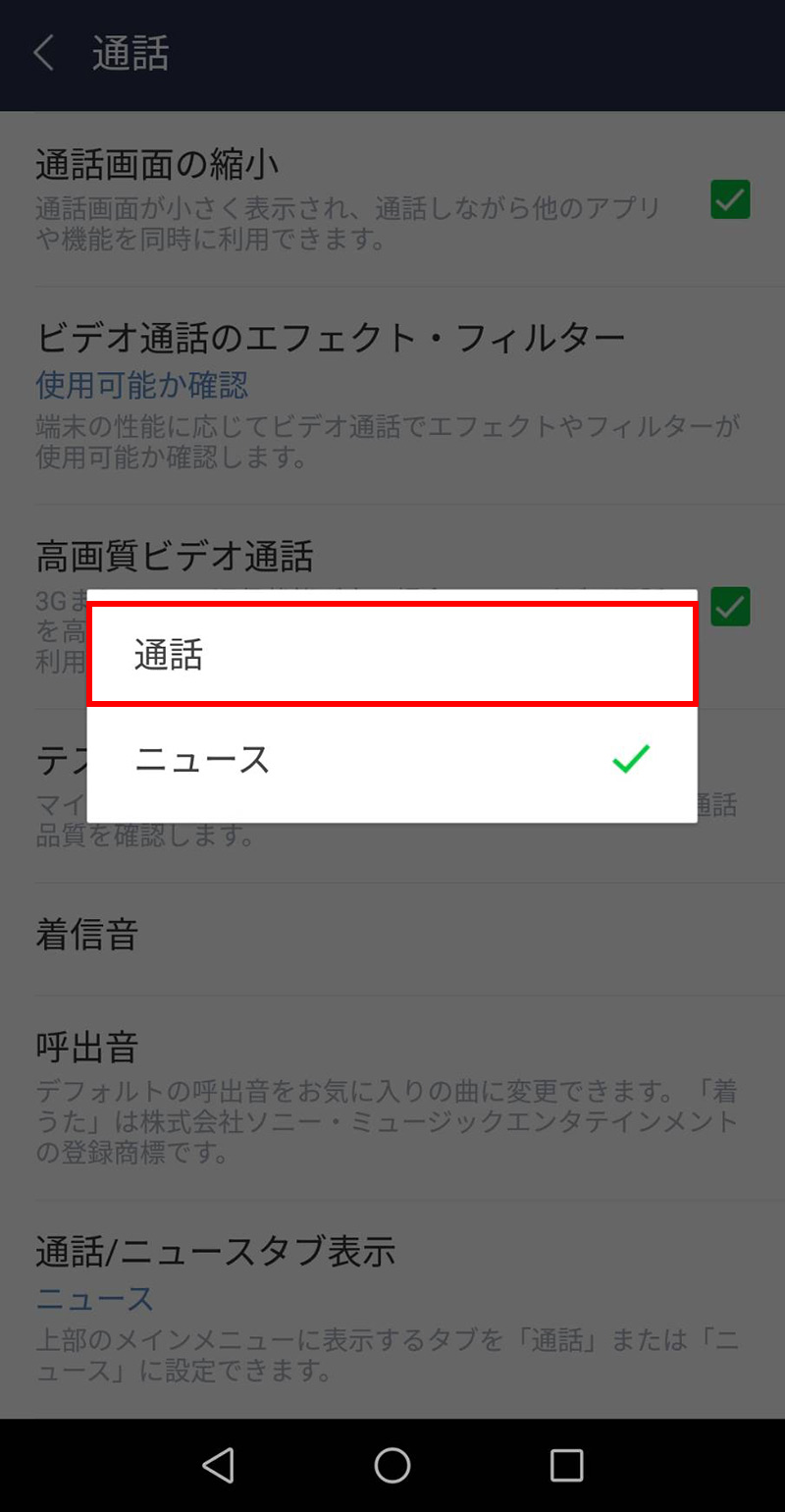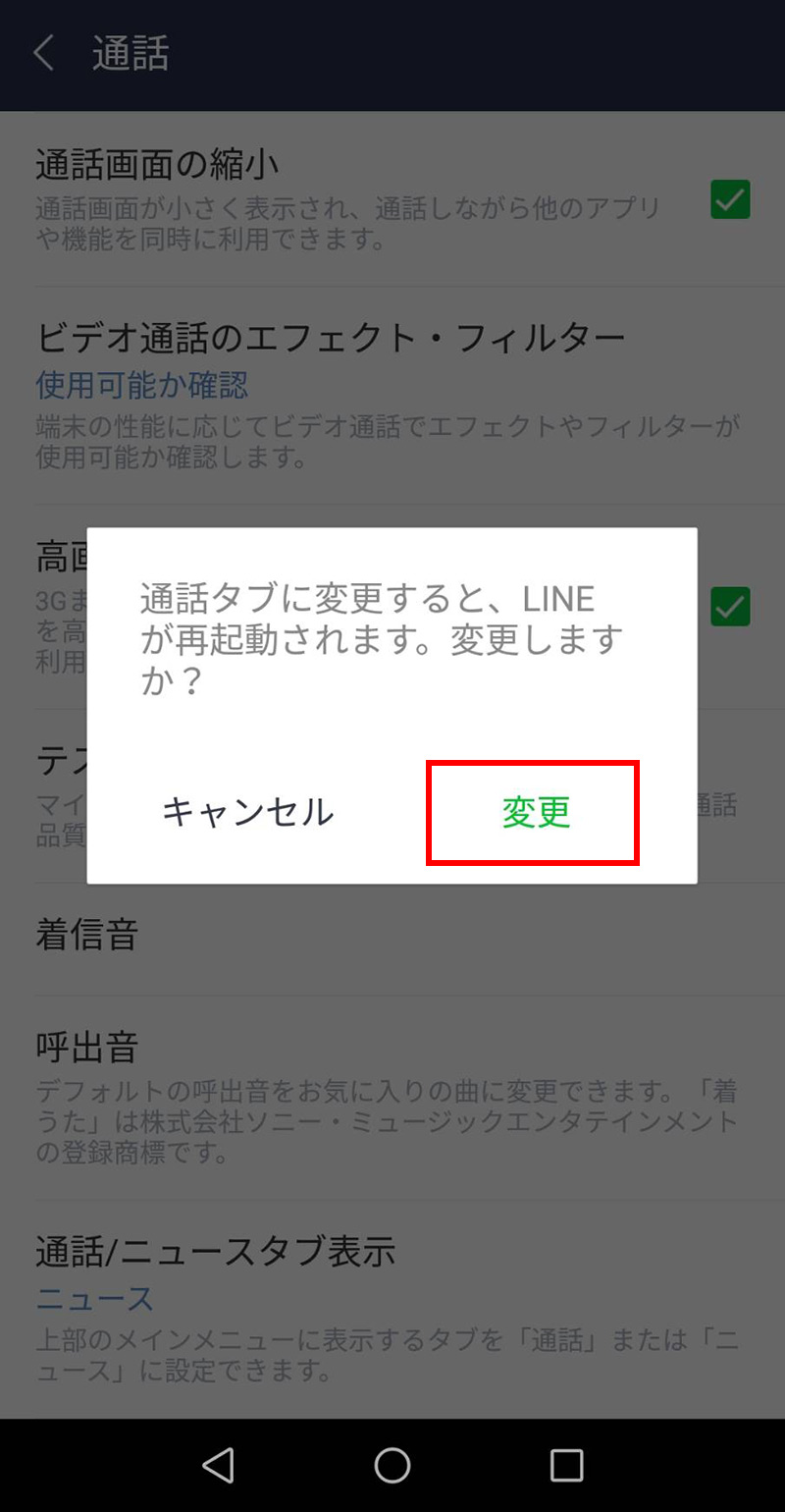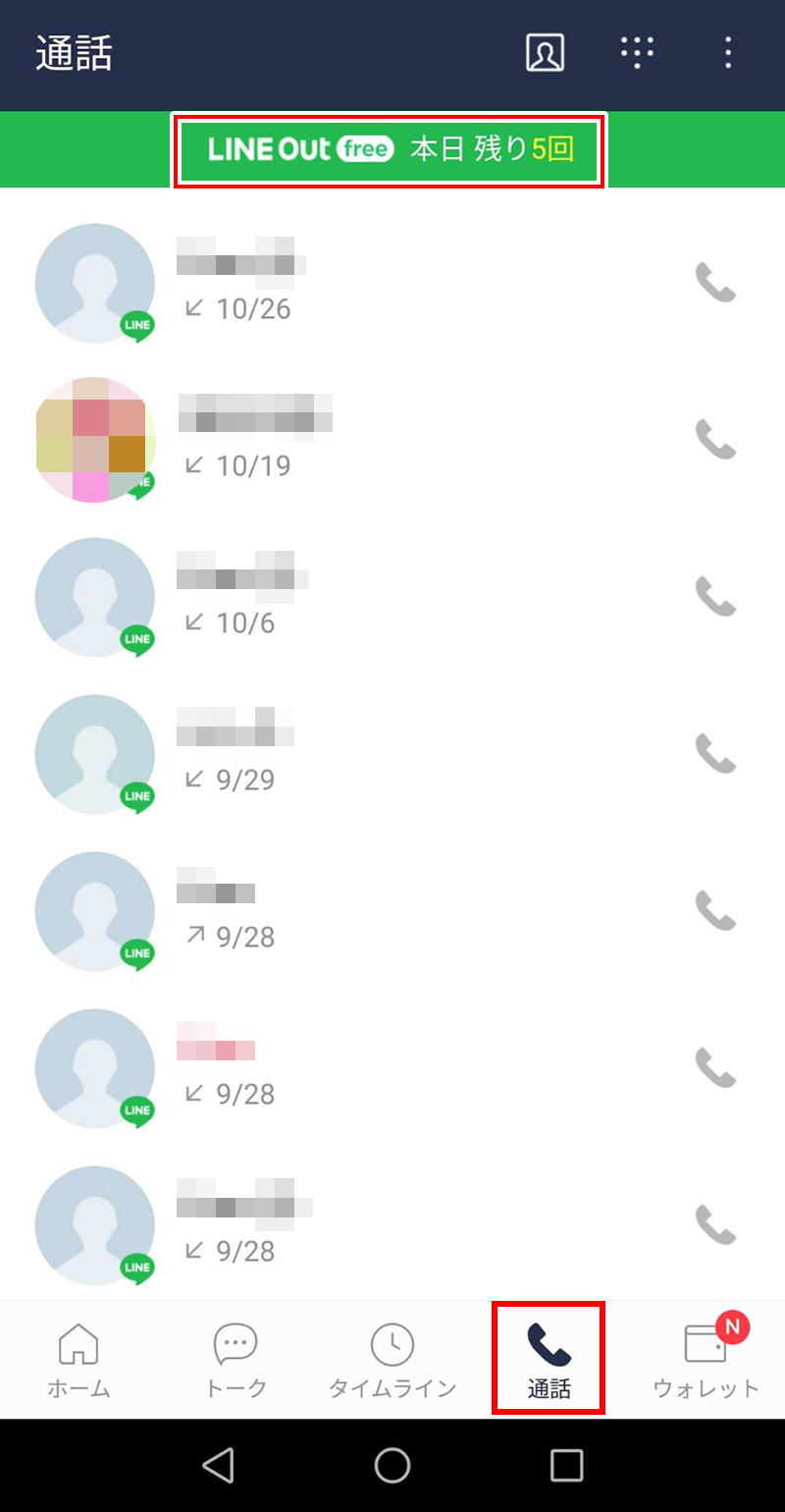【LINE】要らない「ニュース」タブを非表示・削除する方法(iPhone/Android)
※当ブログのリンクには一部広告が含まれています。

我が子が友達との連絡手段として使っている「LINE」。子供のスマホは色々な機能が制限されていますが、LINEアプリの中までは細かく制限できません。
特に気になるのが、LINEの「ニュース」です。
デフォルトでは、画面の下部に「ニュース」タブが表示されていますが、LINEのニュースには、子供にはあまり見せたくないコンテンツが含まれており、簡単にアクセスできる状態に不安を持っていました。また気軽に読めてしまうので、無駄に通信料が増える懸念もありました。
この「ニュース」タブは完全に削除できないのですが、「ニュース」タブを通話の履歴が確認できる「通話」タブに変更することで、「ニュース」タブを非表示にすることができます。
LINEニュースをあまり子供に読ませたくない、目にしたくないと思っている方は、ぜひ試してみてくださいね!
\親子でLINEをよく使う方におすすめの格安SIM!/
LINEのデータ消費量ゼロの格安SIM「LINEMO」は、LINEをよく使うお子さんにおすすめ!料金も3GBで990円からと格安です。詳しくは記事の最後の方へ。

【この記事を書いた人】
写真畑出身のフリーランスWebデザイナー。Appleと筋トレ好きな2児の母。主婦/デザイナー目線でApple/クリエイティブ/運動/ライフスタイル関係の情報を発信中。プロフィール詳細
目次
iPhoneでLINEの「ニュース」タブを削除・非表示にする方法
まずは、iPhoneでの「ニュース」タブの非表示方法です。アプリのバージョンによって少し表示が変わるかもしれませんが、大体はこんな感じで同じだと思います。
「通話」画面でリンクが表示される「LINE Out free」については、記事の最後の方で簡単に説明します。

1. ホーム画面の左上にある歯車アイコンをタップし、設定画面を開きます。

2. 設定画面の中程にある「通話」をタップします。

3. 「通話」画面の一番下にある「通話/ニュースタブ表示」をタップします。

4. 「通話」を選択します。

5. LINE画面下の「ニュース」タブが「通話」に変更されました!右上のダイアルのアイコンをタップすると、LINE outの画面へ移動します。

6. この画面からLINE outが利用できます。
AndroidでLINEの「ニュース」タブを削除・非表示にする方法
操作の流れはiPhoneとほとんど同じですが、アプリのレイアウトや確認画面が少々異なります。
それでは、「ニュース」タブを「通話」タブに変更する方法をご紹介します。「通話」画面では、過去の通話履歴が表示され、後述する「LINE Out」というLINEを持たない人とも電話ができるサービスを利用することができます。

1. ホーム画面の右上にある歯車アイコンをタップし、設定画面を開きます。

2. 設定画面の中程にある「通話」をタップします。

3. 「通話」画面の一番下にある「通話/ニュースタブ表示」をタップします。

4. 「通話」を選択します。

5. 「変更」をタップします。

6. LINE画面下の「ニュース」タブが「通話」に変更されました! LINE Out freeへのリンクも表示されました。
LINE Out freeってなに?
「通話」画面に突如と現れる「LINE Out free」へのリンク、気になりますよね。
LINE Out freeとは、LINEを利用していない人とでも無料で固定電話や携帯電話に電話ができるサービスです。かける国によって、無料で話せる回数や通話時間が異なり、最安の月額660円(税込)プランでも利用できます。
広告を見れば無料で使えますが、無料通話ができる回数が決められており、無料通話時間も最大5分と短くなっています。無料通話を使い切った後や未対応の国に対しては、広告を見ずに話せる有料の「LINE Out」を使うことになります。
またLINE Out freeでは、119といった緊急電話は使えないので注意が必要です。
LINEをよく使う人におすすめの格安SIM「LINEMO」

LINEを連絡手段としてよく使う方は、LINEのトークや音声通話・ビデオ通話のデータ消費量がゼロの「LINEMO」がおすすめです。我が子とはLINEで連絡をとっているのですが、LINEアプリのデータ消費量ゼロは本当に助かります。
小学校高学年〜中学生になると、友達同士との連絡はLINE一色になります。もちろん親子でもお母さん同士でもLINE。LINEまみれの毎日です(苦笑)。
3GBまで月額990円という破格の料金に加えて、お子さんを不適切なサイトや有害アプリから守り、使いすぎを防ぐフィルタリングサービスも無料で利用できます。※要申し込み
| プラン名 | 容量 | 月額使用料 |
|---|---|---|
| \おすすめ!/ ベストプラン |
3GBまで | 990円 | 10GBまで | 2,090円 |
| ベストプランV | 30GBまで | 2,970円 |
| 備考 |
|
|
LINEMOでお得なキャンペーン実施中!
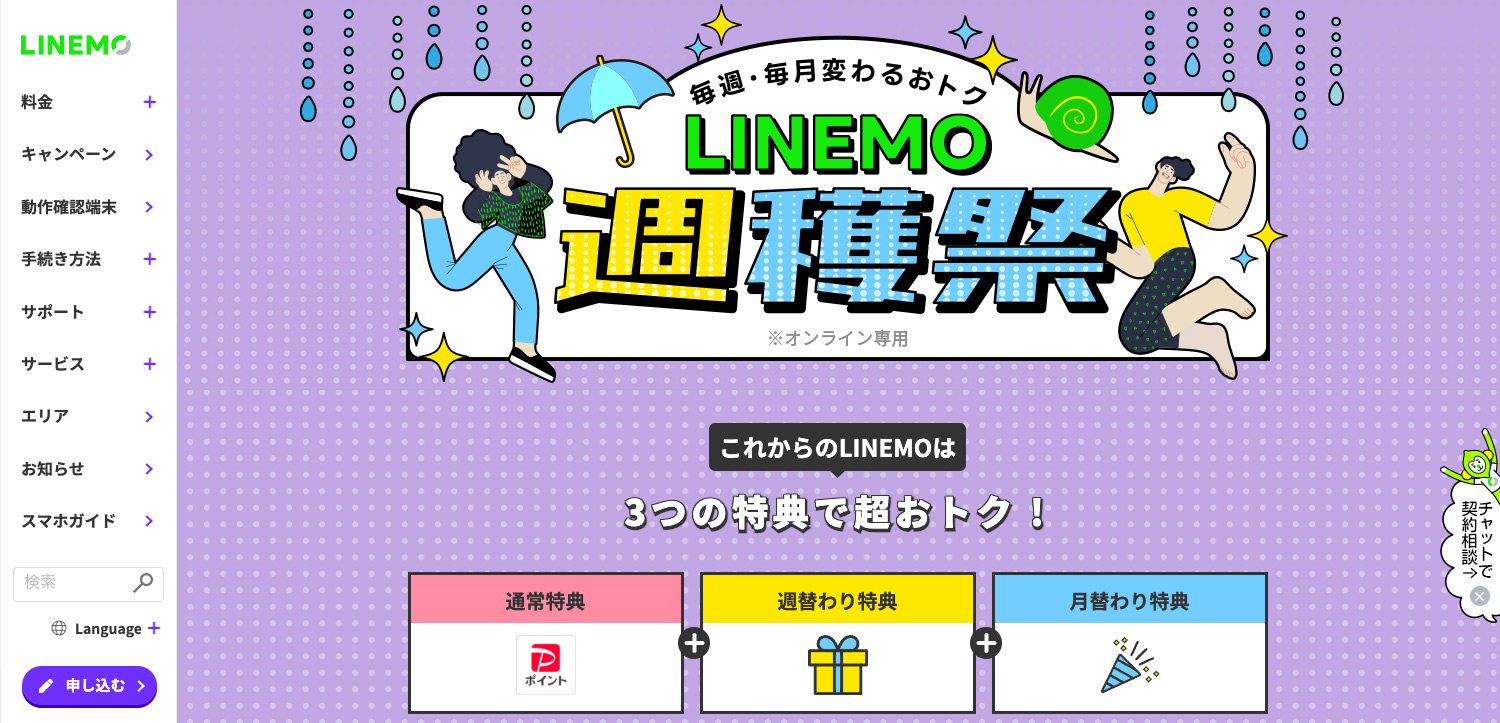
LINEMOでは、常時お得なキャンペーンを実施しています。
他者からの乗り換えや新しい番号での契約で、PayPayポイントがもらえるキャンペーンや、5分以内の国内通話が無料になるオプションが7ヶ月まで無料となるキャンペーンなど、多くのキャンペーンが開催中!この機会をお見逃しなく♪
LINEユーザーなら迷わずLINMO一択!子供のファーストスマホは1〜3GBで十分です。まずは安いSIMから始めて必要に応じて増やせばOK。
\LINEをよく使うなら絶対におトク!/
LINEのトーク・音声/ビデオ通話のデータ消費量ゼロ!
\ 子どもにおすすめの格安SIM /
| 格安SIM | 通信容量 | 月額基本料金(税込) |
|---|---|---|
| LINEMO ★LINEのトーク・通話のデータ消費量ゼロ! |
3GBまで | 990円 |
| 楽天モバイル 最強こどもプログラム |
3GBまで | 528円 家族割適用後・12歳以下 |
| エキサイトモバイル |
3GBまで | 690円 |
| 2GB | 850円 | |
| b-mobile | 1GBまで | 1,089円 |
| BIGLOBE | 1GB | 1,078円 |
| トーンモバイル |
動画視聴以外無制限 | 1,210円 |
子供のスマホにおすすめの格安SIMや選び方については、以下の記事で詳しく解説しています。
子供が安全にスマホを使うために親ができること
小・中学生のスマホ普及率が上がるにつれて、スマホのトラブルも増えてきました。親としてはやっぱり心配ですよね。
というわけで、子供がスマホを使うときの注意点や、保護者ができる子供のスマホ対策を以下の記事でまとめましたので、興味がある方はぜひご覧ください。
スマホ以外で子供を見守る方法
お子さんがスマホを持っていない場合に見守る方法を紹介します。
カバンに入れるだけで居場所を見守れる!みてねみまもりGPS
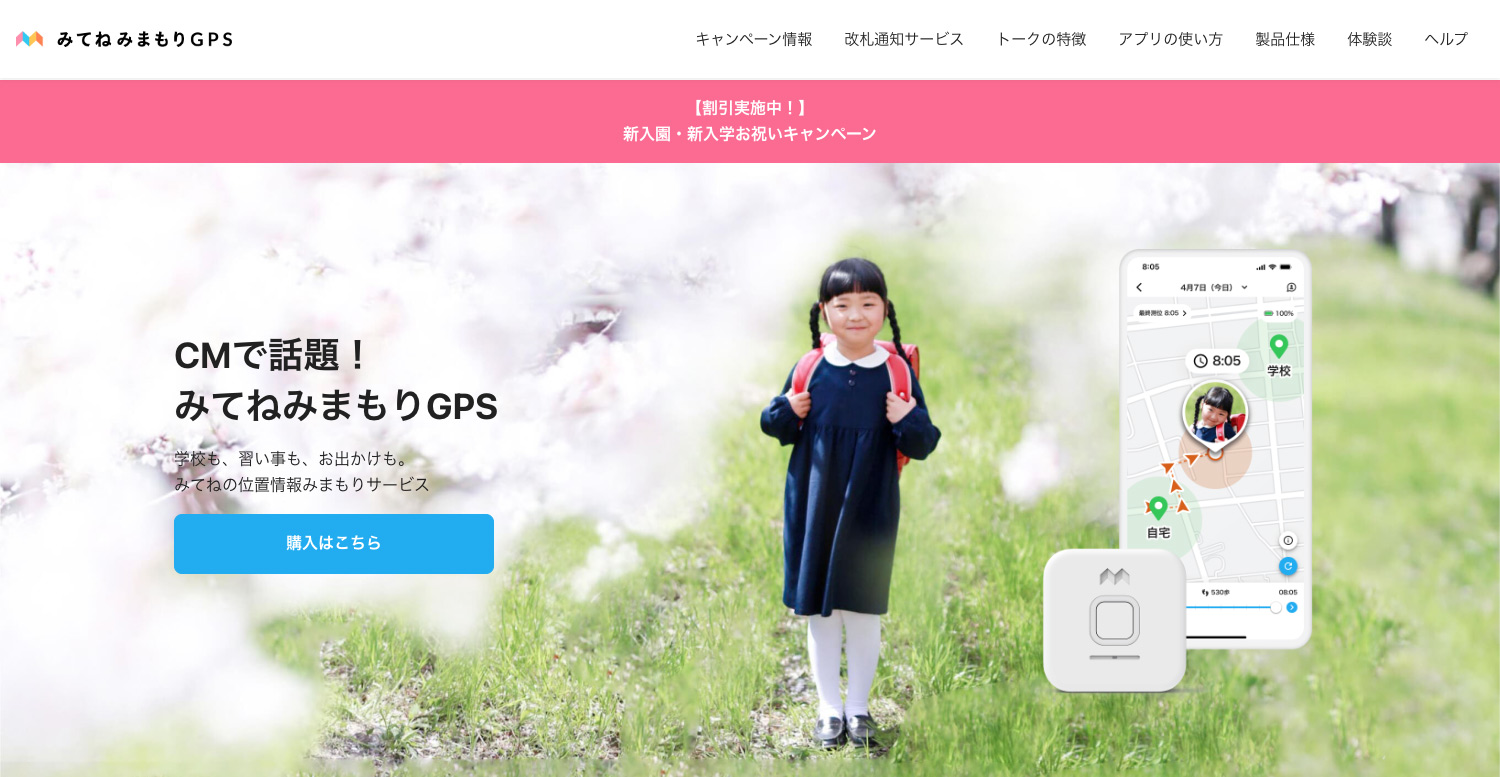
「みてねみまもりGPS」は、子供の登下校や外出時の位置情報を見守るサービスです。専用のスマホアプリを使えば、子どもの今いる場所や移動したルートが地図で確認でき、保護者の「今どこにいるんだろう?」という不安をすぐに解消してくれます。
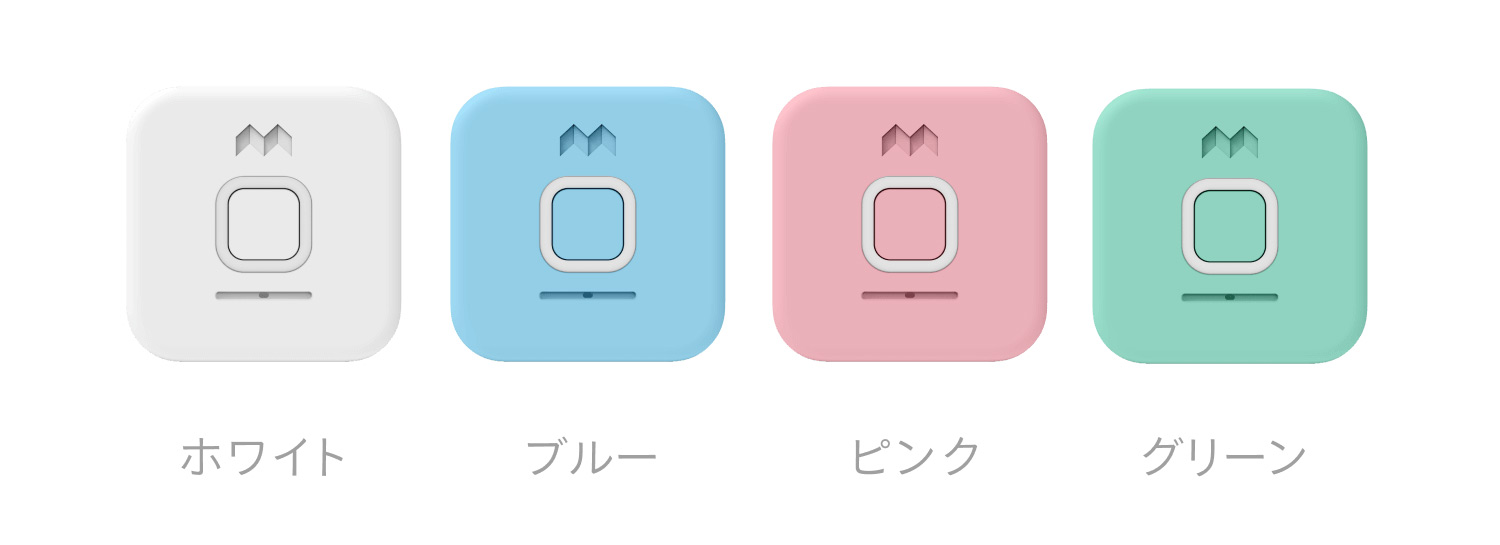
カラーバリエーションが豊富で気分も上がる!
ボタンひとつで子供から親へお知らせできたり、親子でボイスメッセージを送り合ったりと、もしもの時の安心の機能がそろっているのも魅力です。
日本PTA全国協議会推薦だから安心!ボタンを押すだけなので、小さなお子さんでも使いやすいです。
みてねみまもりGPSの特徴
- リアルタイムで居場所を確認:アプリで現在地や移動履歴をいつでもチェック可能
- 自動通知で安心:自宅や学校などの場所を登録すれば、到着・出発時にスマホへ通知
- 業界最大級の長持ちバッテリー:省エネモードで最長2か月持続。
- コンパクトで軽量:防水・防塵対応でランドセルやポケットにもすっきり収まる
- ボタンを押すだけで親にお知らせ:もしもの助けや待ち合わせの時に便利 ※GPSプラン
- 親子でボイスメッセージを送り合える:ボタンひとつで連絡が可能 ※ボイスメッセージ付GPSプラン
- 複数人、複数台で見守り
- 経路検索・行動履歴の確認
GPS端末(一括)と月額通信費のみのシンプルな料金体系で、通信費は528円〜とリーズナブル。スマホはまだ必要ないけれど、子供の安全を見守りたい方にぴったりです。
| 料金 | ||
|---|---|---|
| 本体価格 | みてねみまもりGPSトーク | |
| お知らせボタン搭載モデル | ||
| 月額通信費 | ボイスメッセージ付き GPSプラン ボイスメッセージ機能が利用可能 |
748円/月 |
| GPSプラン お知らせボタン機能が利用可能 |
528円/月 | |
【7/31まで】新入園・新入学お祝いキャンペーン実施中!
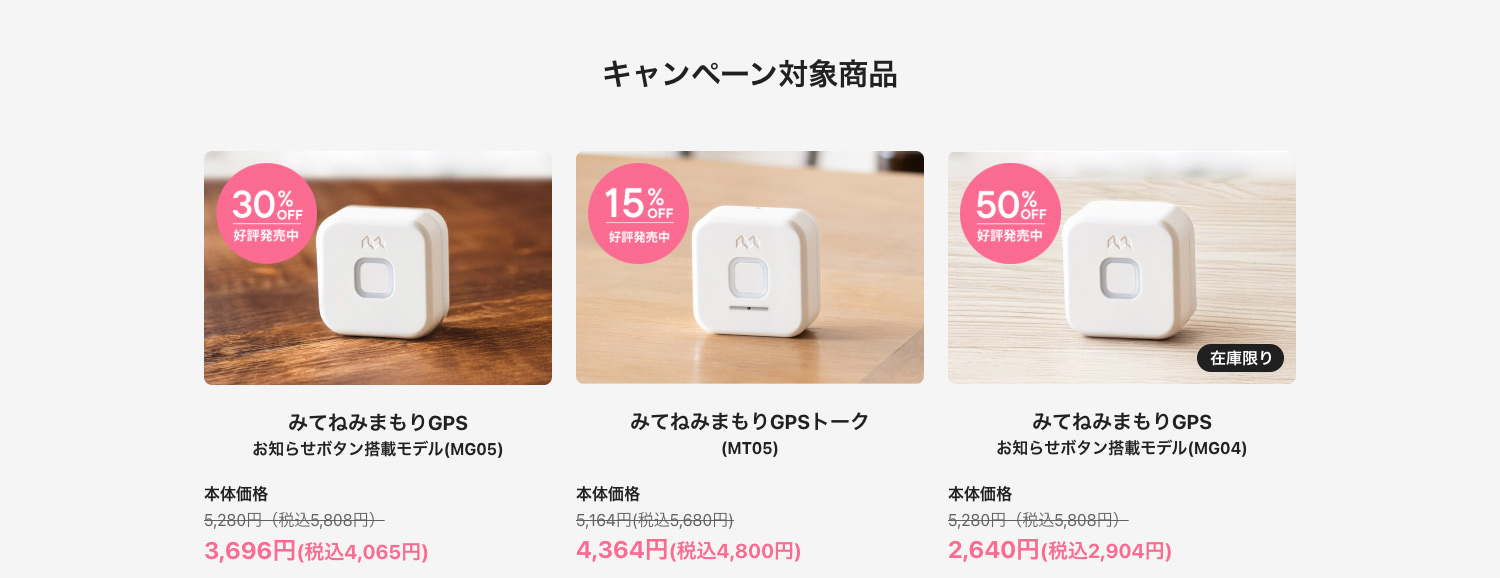
「みてねみまもり」のGPS端末が最大60%OFFになるキャンペーン実施中です。ぜひこの機会にお試しください!
- 名称
- 新入園・新入学お祝いキャンペーン
- 実施期間
- 2025年1月22日(水)~7月31日(木)
- 対象商品
- ・みてねみまもりGPS 第3世代(MG03)
・みてねみまもりGPS お知らせボタン搭載モデル(MG04)
・みてねみまもりGPS お知らせボタン搭載モデル(MG05)
・みてねみまもりGPSトーク(MT04) 販売終了
・みてねみまもりGPSトーク 京急線対応モデル(MT05)
「みてねみまもりGPS」は、子どもの安全をさりげなく見守りたい保護者にぴったりのアイテムです!
\ 今なら本体が最大60%OFF!/
Apple Watchを子どもの見守りとして使う方法
iPhoneの「ファミリー共有」機能を利用すると、1つのiPhoneで複数のApple Watchを管理できるようになり、家族ひとりひとりがiPhoneを持っていなくてもApple Watchを単体で使うことができます。
スマホまで必要ないけれど子供と連絡を取りたい、現在の位置情報を知りたいといった親御さんは、Apple Watchも子供の見守りの選択肢の一つとして検討してみてくださいね。
\お子さんにおすすめ!予算重視モデルSE/